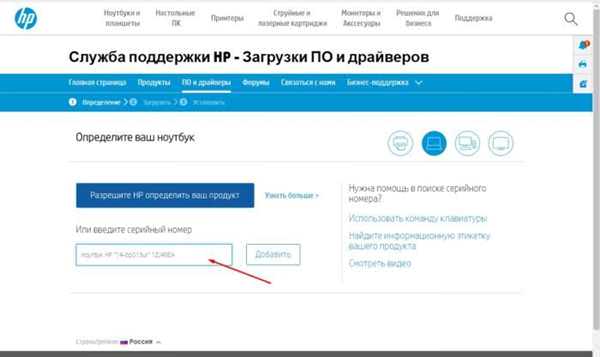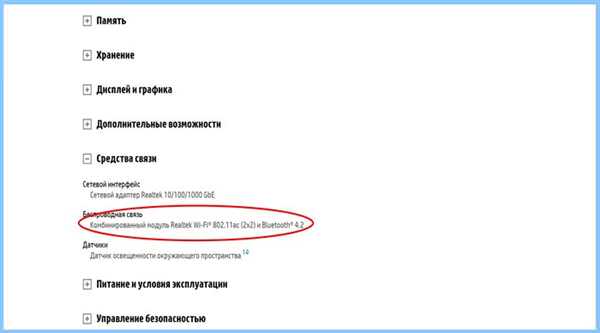Wi-fi — поширена технологія, з її допомогою можна обмінювати інформацію між кількома гаджетами на маленьких відстанях. Пристрої, які підключені один до одного за допомогою цієї технології, являють собою мережу.
Всі сучасні комп’ютери і ноутбуки, мають вбудований wi-fi. Це дозволяє підключатися з їх допомогою до будь-яких джерел wi-fi і користуватися ними. Але, на жаль, у багатьох є проблеми з включенням цієї бездротової технології. Користувачі скаржаться на те, що не можуть повноцінно і комфортно користуватися wi-fi. Причин цього може бути безліч. Давайте розберемося, як включити на ноутбуці hp.

Як включити вай фай на ноутбуці hp і встановити драйвера на Wi-Fi
На різних ноутбуках wi-fi включається по-різному. Причому навіть на пристроях одного і того ж виробника це може робитися по-різному. Але перш, ніж ми приступимо до спроб включення wi-fi на ноутбуці hp, ми повинні точно знати, що ваша модель комп’ютера підтримує цю технологію. Для цього:
- Зайдемо на сайт hp, де знаходяться всі ноутбуки фірми і виберемо вашу модель потрібну нам.

Вводимо модель ноутбука
- Переходимо в «Характеристики». Знайдемо графу wi-fi і переконаємося, що ноутбук підтримує цю технологію.

У «Характеристиках», в пункті «Бездротова зв’язок» шукаємо слово wifi
- Якщо ні, то всі подальші маніпуляції не будуть мати ніякого сенсу. Якщо ж ваш ноутбук не занадто старий і підтримує сучасні бездротові технології, але у вас не виходить нормально ними користуватися, то переходьте до наступного пункту.
Важливо! Зазвичай, ноутбуки HP вже продуются з усіма драйверами і програмами. Новий ноутбук не повинен вимагати установки додаткового софта. Але після зміни операційної системи або при інших нестандартних варіантах, драйвера потрібно встановлювати окремо.